1.1 Android 5.0新特性
1.1.1 Android 5.0主要新特性概述
1.1.2 替换ListView和GridView的RecyclerView
1.1.3 卡片CardView
1.1.4 三种Notification
1.1.5 Toolbar与Palette
1.2 Android 6.0新特性
1.2.1 Android 6.0主要新特性概述
1.2.2 运行时权限机制
1.3 Android 7.0新特性
1.3.1 Android 7.0主要新特性概述
1.3.2 多窗口模式
1.4 本章小结
第一章 Android新特性
- 主要讲了一些Android 5.0、6.0、7.0新特性
1.1 Android 5.0新特性
==================
Android 5.0 Lollipop是 Google于2014年10月15日发布的Android操作系统。 北京时间2014年6月26日,Google I/O 2014开发者大会在旧金山正式召开, 发布了Android 5.0的开发者预览版。 下面我们先来看看Android 5.0给我们带来了什么。
1.1.1 Android 5.0主要新特性概述
1.全新的Material Design设计风格
意为:材料设计、材质设计,总体来说界面有很大的提升,纸张化的体验,表面和边缘的质感
2.支持多种设备
手机,平板电脑,笔记本,电视,汽车,手表,家用电子产品等
3.全新的通知中心设计
优先显示重要信息,不重要信息隐藏起来
4.支持64位ART虚拟机
之前用的是Dalvik虚拟机,改用了ART虚拟机
5.Overview
多任务视窗,我们平时经常用到的,在各个APP来回切换
6.设备识别解锁
通过附近是否有可信任设备来解锁
7.Ok Google语音指令
手机处于待机状态,可以说一些语音指令来执行对应的程序
8.Face unlock面部解锁
花费较大的力气优化了面部解锁功能
1.1.2 替换ListView和GridView的RecyclerView
有了 ListView、 GridView, 为什么还需要 RecyclerView 这样的控件呢? 从整体上看, RecyclerView架构提供了一种插拔式的体验, 它具有高度的解耦、 异常的灵活性和更高的效率, 通过设置它提供的不同LayoutManager、 ItemDecoration、 ItemAnimator 可实现更加丰富多样的效果。 但是RecyclerView也有缺点和让人头疼的地方: 设置列表的分割线时需要自定义, 另外列表的点击事件需要自己去实现。
书中也没有特别深入,介绍了些简单的使用方法,我也就按着作者的步骤总结一下吧
1.配置build.gradle
导包,没啥说的
2.使用RecyclerView
设置布局管理器,设置动画,设置适配器等就那几个步骤
3.设置分割线
书中用的是继承ItemDecoration来实现分割线效果的
我们还可以在每一项布局的底部加一个分割线
或者去使用默认的分割线,直接传一个DividerItemDecoration
通过分割线的实例对象去setDrawable一个shape标签写的xml布局
4.自定义点击事件
通过回调接口来设置点击事件
5.实现GridView
这个设置一下布局管理器,分割线就可以了
6.实现瀑布流
在onBindViewHolder中通过LayoutParams去设置每一个Item的高度就可以实现了
附加:
Adapter中的执行顺序是getItemViewType()、onCreateViewHolder()、onBindViewHolder()
onCreateViewHolder():在这个界面首次加载Item的布局的时候执行
onBindViewHolder():首次加载在onCreateViewHolder()之后执行,然后只要Item滚动进屏幕就会频繁调用
1.1.3 卡片CardView
- 主要是可以直接在xml中设置圆角、阴影等等
1.配置build.gradle
- 导包,没啥说的
2.使用CardView
- 这个也没啥说的
1.1.4 三种Notification
otification可以在状态栏,锁屏界面,甚至悬浮窗口进行通知,最直观的就是我们在打王者荣耀的时候微信有新消息会有一个悬浮窗来通知我们
1.普通Notification
通过PendingIntent来跳转,就那几行代码,不详细说了
2.折叠式Notification
和普通的Notification基本一样,只不过多了一个展开的视图,需要使用RemoteViews创建自定义的视图
3.悬挂式Notification
不需要下拉通知栏直接显示出来悬挂在屏幕上方,并且焦点不变,过几秒就消失,需要调用setFullScreenIntent
4.Notification的显示等级
VISIBILITY_PUBLIC:任何情况都会显示通知。
VISIBILITY_PRIVATE:只有在没有锁屏时会显示通知。
VISIBILITY_SECRET:在pin、password等安全锁和没有锁屏的情况下才能够显示通知。
直接通过调用setVisibility方法就可以了
1.1.5 Toolbar与Palette
-
Toolbar比Actionbar好用得多
-
在Android群英传已经详细介绍过这个了,这里简单说几句
1.引入Toolbar
-
导包,没啥说的
-
style中把Actionbar去掉,并且自定义各种颜色
自我介绍一下,小编13年上海交大毕业,曾经在小公司待过,也去过华为、OPPO等大厂,18年进入阿里一直到现在。
深知大多数初中级安卓工程师,想要提升技能,往往是自己摸索成长,但自己不成体系的自学效果低效又漫长,而且极易碰到天花板技术停滞不前!
因此收集整理了一份《2024年最新Android移动开发全套学习资料》送给大家,初衷也很简单,就是希望能够帮助到想自学提升又不知道该从何学起的朋友,同时减轻大家的负担。
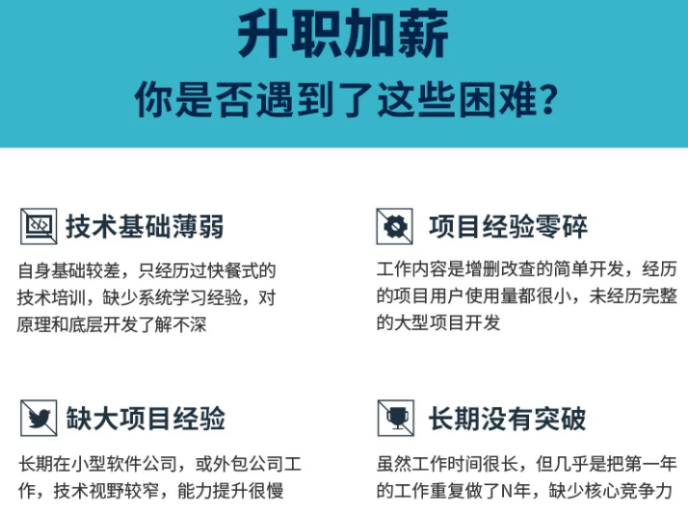
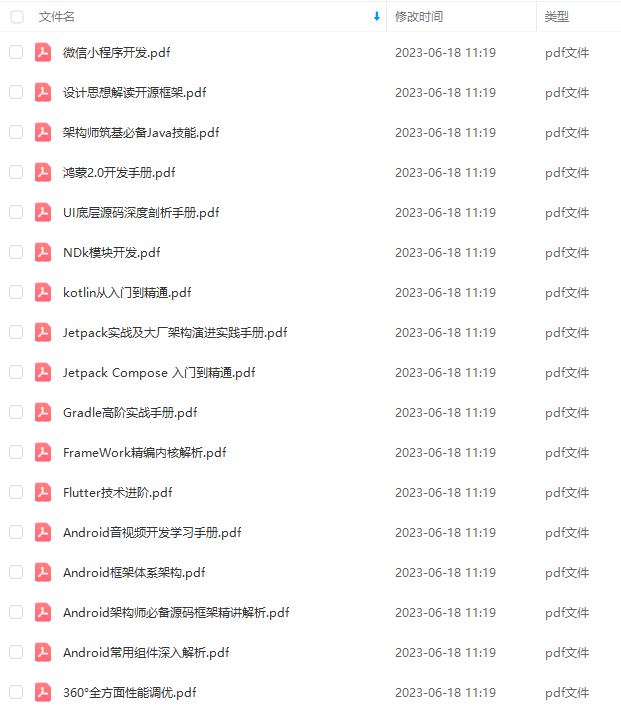
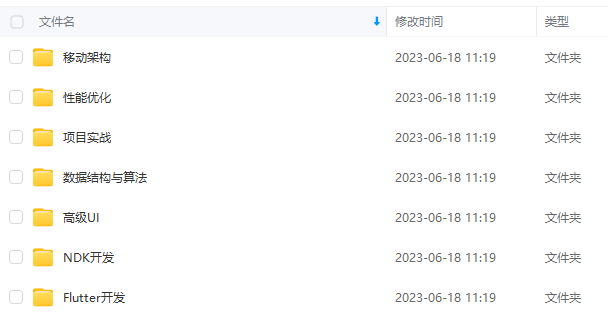
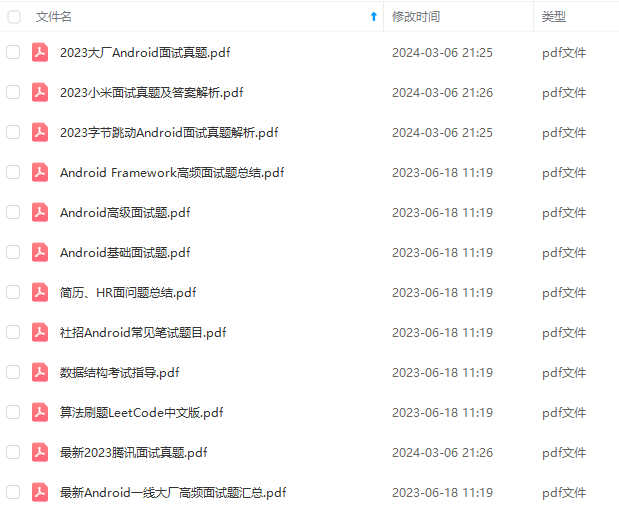
由于文件比较大,这里只是将部分目录截图出来,每个节点里面都包含大厂面经、学习笔记、源码讲义、实战项目、讲解视频
如果你觉得这些内容对你有帮助,可以添加下面V无偿领取!(备注Android)

最后
文末放一个小福利给大家,点击我的GitHub即可领取
群内有许多技术大牛,有任何问题,欢迎广大网友一起来交流,群内还不定期免费分享高阶Android学习视频资料和面试资料包~
偷偷说一句:群里高手如云,欢迎大家加群和大佬们一起交流讨论啊!

面都包含大厂面经、学习笔记、源码讲义、实战项目、讲解视频**
如果你觉得这些内容对你有帮助,可以添加下面V无偿领取!(备注Android)
[外链图片转存中…(img-nGzUEVrQ-1711376843395)]
最后
文末放一个小福利给大家,点击我的GitHub即可领取
群内有许多技术大牛,有任何问题,欢迎广大网友一起来交流,群内还不定期免费分享高阶Android学习视频资料和面试资料包~
偷偷说一句:群里高手如云,欢迎大家加群和大佬们一起交流讨论啊!
[外链图片转存中…(img-pCSu4xME-1711376843396)]








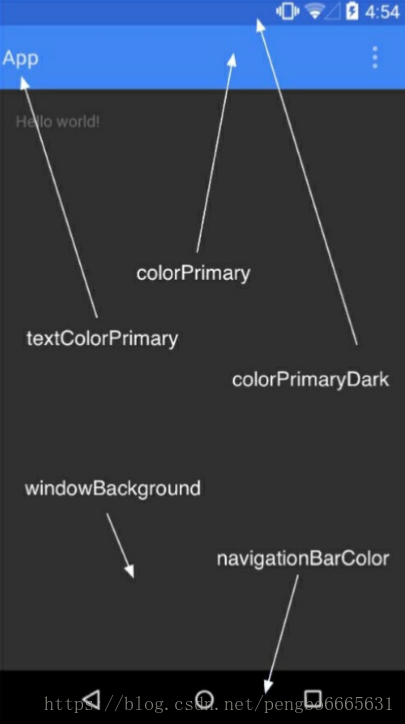














 1000
1000











 被折叠的 条评论
为什么被折叠?
被折叠的 条评论
为什么被折叠?








